데이터 통합을 위한 일치 규칙 정의
통합의 이 단계에서는 테이블 간 일치에 대한 일치 순서와 규칙을 정의합니다. 이 단계에는 두 개 이상의 테이블이 필요합니다. 레코드가 일치하면 각 테이블의 모든 필드가 포함된 단일 레코드로 연결됩니다. 일치 시 대체 행(중복 제거 단계에서 승리하지 못한 행)이 고려됩니다. 그러나 행이 테이블의 대체 행과 일치하는 경우 레코드는 승자 행과 일치됩니다.
노트
일치 조건을 만들고 다음을 선택하면 선택한 테이블이나 열을 제거할 수 없습니다. 필요한 경우 계속하기 전에 뒤로를 선택하여 선택한 테이블과 열을 검토하십시오.
다음 단계와 이미지는 처음으로 통합 프로세스를 거쳤을 때를 반영합니다. 기존 통합 설정을 편집하려면 통합 설정 업데이트를 참조하십시오.
보강된 테이블 포함(프리뷰)
통합 결과를 개선하는 데 도움이 되도록 데이터 원본 수준에서 테이블을 강화한 경우 해당 테이블을 선택합니다. 자세한 내용은 데이터 원본 보강을 참조하세요. 중복 제거 규칙 페이지에서 보강된 테이블을 선택한 경우 다시 선택할 필요가 없습니다.
일치하는 규칙 페이지에서 페이지 상단의 보강된 테이블 사용을 선택합니다.
보강된 테이블 사용 창에서 보강된 테이블을 하나 이상 선택합니다.
완료를 선택합니다.
일치 순서를 지정합니다.
각 일치 항목은 둘 이상의 테이블을 하나의 통합 테이블로 통합합니다. 동시에 고유한 고객 레코드를 유지합니다. 일치 순서는 시스템이 레코드 일치를 시도하는 순서를 나타냅니다.
중요
첫 번째 테이블을 기본 테이블이라고 하며 통합 프로필의 기반이 됩니다. 선택한 추가 테이블이 이 테이블에 추가됩니다.
중요 사항:
- 고객에 대한 가장 완전하고 신뢰할 수 있는 프로필 데이터가 있는 테이블을 기본 테이블로 선택합니다.
- 다른 테이블에 공통으로 있는 몇 가지 열이 있는 테이블(예: 이름, 전화 번호 또는 이메일 주소)를 기본 테이블로 선택합니다.
- 테이블은 우선 순위가 더 높은 다른 테이블과만 일치할 수 있습니다. 따라서 Table2는 Table1과만 일치할 수 있고 Table3은 Table2 또는 Table1과 일치할 수 있습니다.
일치하는 규칙 페이지에서 상하 이동 화살표를 이용하여 원하는 순서대로 테이블을 이동하거나 끌어서 놓습니다. 예를 들어, eCommerceContacts를 기본 테이블로 선택하고 loyCustomer를 두 번째 엔터티로 선택합니다.
일치 항목이 있는지 여부에 관계없이 테이블의 모든 레코드를 고유 고객으로 사용하려면 모든 레코드 포함을 선택합니다. 다른 테이블의 레코드와 일치하지 않는 이 테이블의 모든 레코드는 통합 프로필에 포함됩니다. 일치하지 않는 레코드를 싱글톤이라고 합니다.
기본 테이블 eCommerceContacts는 다음 테이블 loyCustomer와 일치합니다. 테이블이 두 개 이상인 경우 첫 번째 일치 단계의 결과 데이터 집합은 다음 테이블과 일치합니다. eCommerceContacts에 중복 항목이 여전히 존재하는 경우 loyCustomer가 eCommerceContacts와 일치하면 eCommerceContacts 중복 행이 단일 고객 레코드로 줄어들지 않습니다. 그러나 loyCustomer의 중복 행이 eCommerceContacts의 행과 일치하면 단일 고객 레코드로 축소됩니다.
일치 쌍에 대한 규칙 정의
일치 규칙은 특정 테이블 쌍이 일치할 논리를 지정합니다. 규칙은 하나 이상의 조건으로 구성됩니다.
테이블 이름 옆에 있는 경고는 일치 쌍에 대해 정의된 일치 규칙이 없음을 의미합니다.
테이블 쌍에 대해 규칙 추가를 선택하여 일치 규칙을 정의합니다.
규칙 추가 창에서 규칙에 대한 조건을 구성합니다.
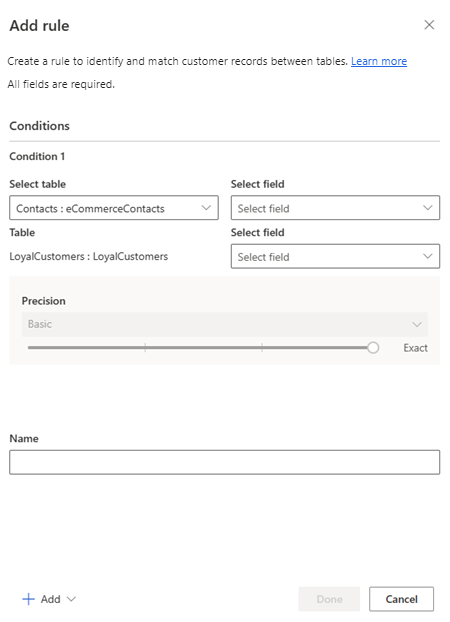
테이블/필드 선택(첫 번째 행): 고객에게 고유할 가능성이 있는 테이블과 열을 선택합니다. 예를 들어 전화번호 또는 이메일 주소입니다. 활동 유형 열로 일치하지 마십시오. 예를 들어 구매 ID는 다른 레코드 종류에서 일치하는 항목을 찾을 수 없습니다.
테이블/필드 선택(두 번째 행): 첫 번째 행에 지정된 테이블의 열과 관련된 열을 선택합니다.
정규화: 열에 대한 정규화 옵션 을 선택합니다.
- 숫자: 숫자를 나타내는 유니코드 기호를 간단한 숫자로 변환합니다.
- 기호: !"#$%&'()*+,-./:;<=>?와 같은 기호 및 특수 문자를 제거합니다. @[]^_`{|}~. 예를 들어 Head&Shoulder는 HeadShoulder가 됩니다.
- 텍스트를 소문자로: 대문자를 소문자로 변환합니다. "ALL CAPS and Title Case"는 "all caps and title case"가 됩니다.
- 유형(전화번호, 이름, 주소, 소속): 이름, 직위, 전화번호, 주소를 표준화합니다.
- 유니코드를 ASCII로: 유니코드 문자를 해당하는 ASCII 문자로 변환합니다. 예를 들어, 악센트가 있는 ề는 e 문자로 변환됩니다.
- 공백: 모든 공백을 제거합니다. Hello World는 HelloWorld가 됩니다.
- 별칭 매핑: 항상 정확히 일치하는 것으로 간주되어야 하는 문자열을 나타내기 위해 사용자 정의 문자열 쌍 목록을 업로드할 수 있습니다.
- 사용자 정의 우회: 일치해서는 안 되는 문자열을 나타내기 위해 사용자 정의 문자열 목록을 업로드할 수 있습니다.
정밀도: 이 조건에 적용할 정밀도 수준을 설정합니다. 정밀도는 정확한 일치와 퍼지 일치에 사용되며 닫기 두 문자열이 일치하는 것으로 간주되기 위해 필요한 방식을 결정합니다.
- 기본: 최저(30%), 보통(60%), 최고(80%), 및 정확(100%)에서 선택합니다. 정확히 일치를 선택하여 100% 일치하는 레코드만 일치시킵니다.
- 사용자 지정: 레코드가 일치해야 하는 비율을 설정합니다. 시스템은이 임계값을 통과하는 일치 레코드만 일치시킵니다.
이름: 규칙의 이름입니다.
열이 여러 조건을 충족하는 경우에만 테이블을 일치시키려면 추가>조건 추가를 선택하여 일치 규칙에 더 많은 조건을 추가합니다. 조건은 논리 AND 연산자로 연결되므로 모든 조건이 충족되는 경우에만 실행됩니다.
선택적으로 예외 또는 사용자 지정 일치 조건과 같은 고급 옵션을 고려하십시오.
완료를 선택하여 규칙을 완료합니다.
선택적으로 더 많은 규칙을 추가할 수 있습니다.
다음을 선택합니다.
일치 쌍에 규칙 추가
일치 규칙은 조건 집합을 나타냅니다. 여러 열을 기반으로 하여 조건별로 테이블을 일치시키려면 더 많은 규칙을 추가합니다.
규칙을 추가할 테이블에서 규칙 추가를 선택합니다.
일치 쌍에 대한 규칙 정의의 단계를 따르십시오.
노트
규칙의 순서가 중요합니다. 일치 알고리즘은 첫 번째 규칙을 기반으로 지정된 고객 레코드를 일치시키려고 시도하고 첫 번째 규칙과 일치하는 항목이 식별되지 않은 경우에만 두 번째 규칙을 계속합니다.
고급 옵션
규칙에 예외 추가
대부분의 경우 테이블 일치는 통합된 데이터가 있는 고유한 고객 프로필로 이어집니다. 드물게 발생하는 가양성 및 가음성의 경우를 해결하려면 일치 규칙에 대한 예외를 정의하십시오. 예외는 일치 규칙을 처리한 후 적용되며 예외 기준을 충족하는 모든 레코드의 일치를 방지합니다.
예를 들어 일치 규칙이 성, 도시 및 생년월일을 결합하는 경우 시스템은 동일한 프로필로 같은 마을에 사는 같은 성를 가진 쌍둥이를 식별합니다. 결합하는 테이블의 이름이 동일하지 않은 경우 프로필과 일치하지 않는 예외를 지정할 수 있습니다.
규칙 편집 창에서 추가>예외 추가를 선택합니다.
예외 기준을 지정합니다.
완료를 선택하여 규칙을 저장합니다.
사용자 지정 맞춤 일치 조건 지정
기본 일치 논리를 재정의하는 조건을 지정합니다. 다음과 같이 4가지 옵션을 사용할 수 있습니다.
| 옵션 | 설명 | 예 |
|---|---|---|
| 항상 일치 | 항상 일치하는 기본 키의 값을 정의합니다. | 항상 기본 키가 54321인 행과 기본 키가 12345인 행을 일치시킵니다. |
| 일치하지 않음 | 일치하지 않는 기본 키의 값을 정의합니다. | 기본 키가 54321인 행과 기본 키가 12345인 행을 절대 일치시키지 마십시오. |
| 바이패스 | 시스템이 일치 단계에서 항상 무시해야 하는 값을 정의합니다. | 일치 과정 중에 11111 및 알 수 없음은 무시합니다. |
| 별칭 매핑 | 시스템이 동일한 값으로 간주해야 하는 값을 정의합니다. | Joe와 Joseph은 같다고 간주합니다. |
사용자 지정을 선택합니다.
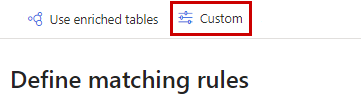
사용자 지정 유형을 선택하고 템플릿 다운로드를 선택합니다. 공백을 사용하지 않고 템플릿 이름을 바꿉니다. 각 일치 옵션에 대해 별도의 템플릿을 사용합니다.
다운로드한 템플릿 파일을 열고 세부 정보를 입력합니다. 템플릿에는 사용자 지정 일치에 사용할 테이블 및 테이블 기본 키 값을 지정하는 필드가 포함되어 있습니다. 테이블 이름은 대/소문자를 구분합니다. 예를 들어, 영업 테이블에서 기본 키 12345가 연락처 테이블에서 기본 키 34567과 항상 일치하는 것을 원하는 경우 템플릿을 채웁니다.
- 테이블1: 영업
- Table1Key: 12345
- 테이블2: 연락처
- Table2Key: 34567
동일한 템플릿 파일은 여러 테이블의 사용자 지정 일치 레코드를 지정할 수 있습니다.
테이블에서 중복 제거에 대한 사용자 지정 일치를 지정하려면 테이블1 및 테이블2와 동일한 테이블을 제공하고 다른 기본 키 값을 설정합니다. 사용자 지정 일치를 사용하려면 테이블에 대해 하나 이상의 중복 제거 규칙을 정의해야 합니다.
모든 재정의 항목을 추가한 후 템플릿 파일을 저장합니다.
데이터>데이터 원본으로 이동하여 새 테이블로서 템플릿 파일을 수집합니다.
파일을 업로드한 후 사용자 지정 옵션을 다시 선택합니다. 드롭다운 메뉴에서 필요한 테이블을 선택하고 완료를 선택합니다.
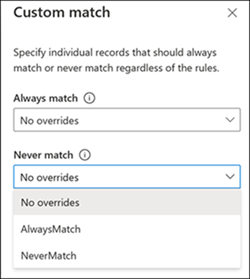
사용자 지정 일치를 적용하는 것은 사용하려는 일치 옵션에 따라 다릅니다.
- 항상 일치 또는 일치하지 않음의 경우 다음 단계로 진행합니다.
- 우회 또는 별칭 매핑의 경우 기존 일치 규칙에서 편집을 선택하거나 새로운 규칙을 만듭니다. 정규화 드롭다운에서 사용자 지정 우회 또는 별칭 매핑 옵션을 선택한 후 완료를 선택합니다.
사용자 지정 창에서 완료를 선택하여 사용자 지정 일치 구성을 적용합니다.
수집된 각 템플릿 파일은 고유한 데이터 원본입니다. 특별한 일치 처리가 필요한 레코드가 발견되면 적절한 데이터 원본를 업데이트하십시오. 업데이트는 다음 통합 프로세스에서 사용됩니다. 예를 들어, 한 사람으로 병합된 같은 주소에 사는 거의 같은 이름을 가진 쌍둥이를 식별합니다. 쌍둥이를 별도의 고유 레코드로 식별하도록 데이터 원본을 업데이트합니다.
